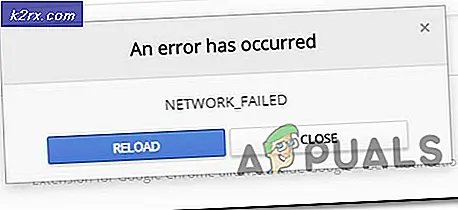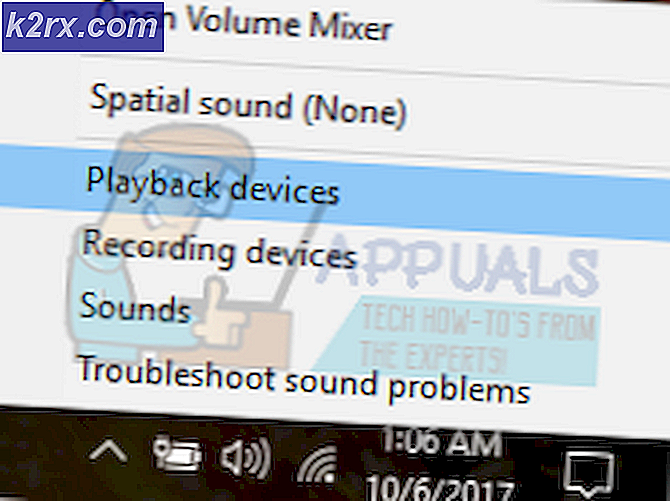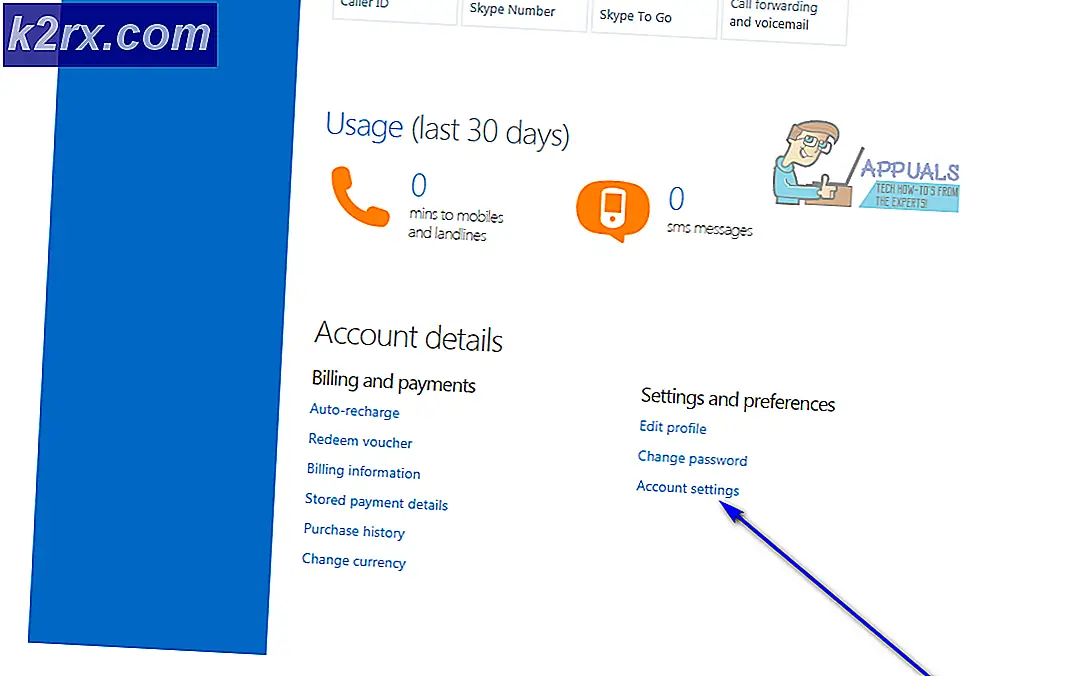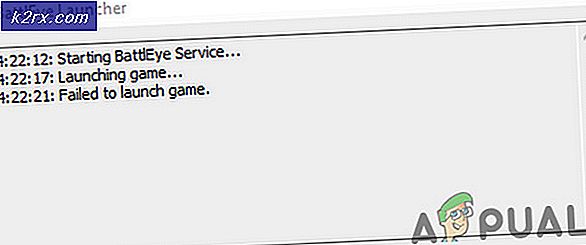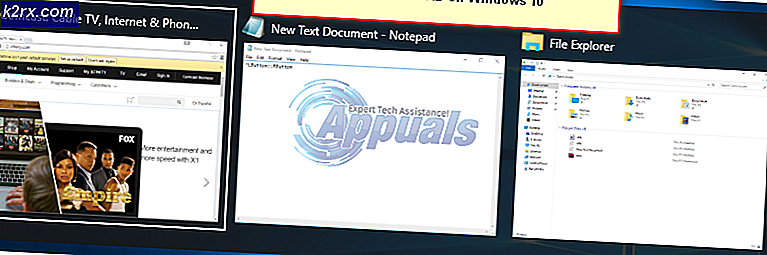Làm thế nào để Giám sát Hiệu suất Cơ sở dữ liệu của bạn bằng Trình phân tích Hiệu suất Cơ sở dữ liệu?
Quản lý dữ liệu từng là một nhiệm vụ rất khó khăn trước đây. Nó sẽ tiêu tốn rất nhiều thời gian để lưu trữ ngay cả những dữ liệu đơn giản nhất. Khi chúng ta tạo ra những tiến bộ về công nghệ, việc quản lý dữ liệu trở nên phức tạp hơn khi mức độ tăng lên mỗi ngày. Nếu bạn đang điều hành một doanh nghiệp, dữ liệu của mỗi người dùng được lưu trữ trên máy chủ của bạn và với mỗi người dùng mới, quy mô sẽ tăng lên. Đây là điều không thể tránh khỏi và cách duy nhất để ngăn nó tăng về cơ bản là ngăn cản người dùng mới, nhưng với tư cách là một doanh nghiệp thì đó không phải là một lựa chọn. Mọi khách hàng đều có giá trị và dữ liệu của họ cũng vậy. Quản lý cơ sở dữ liệu là điều cần thiết nếu bạn muốn chạy một mạng mà không có bất kỳ thời gian ngừng hoạt động và lỗi nào có thể ảnh hưởng đến cơ sở người dùng của bạn.
Vì mục đích đó, bạn sẽ phải theo dõi hiệu suất cơ sở dữ liệu của mình mọi lúc. Nếu một trong những cơ sở dữ liệu của bạn bị trục trặc, các máy chủ sẽ không thể truy xuất dữ liệu được yêu cầu kịp thời và do đó trở nên không phản hồi. Tất cả các máy chủ đều dựa vào dữ liệu được lưu trữ trong cơ sở dữ liệu. Nếu họ không thể truy cập thông tin đó, thì thông tin được lưu trữ có ích lợi gì? Do đó, việc triển khai một công cụ giám sát trên mạng của bạn để giúp bạn theo dõi hiệu suất của cơ sở dữ liệu có thể giảm đáng kể số vấn đề mà bạn gặp phải. Do đó, trong bài viết này, chúng tôi sẽ sử dụng Trình phân tích hiệu suất cơ sở dữ liệu công cụ do Solarwinds phát triển để chỉ cho bạn cách bạn có thể theo dõi cơ sở dữ liệu của mình và giải quyết các vấn đề trong thời gian thực. Vì vậy, không cần phải quảng cáo thêm, chúng ta hãy đi sâu vào nó.
Cài đặt Trình phân tích Hiệu suất Cơ sở dữ liệu
Tất nhiên, bước đầu tiên là cài đặt công cụ DPA trên hệ thống của bạn. Với mục đích này, hãy đi đến liên kết này và nhấp vào Tải xuống bản dùng thử miễn phí để bắt đầu đánh giá của bạn. Khi bạn đã gửi biểu mẫu được yêu cầu, hãy tải xuống công cụ cho hệ điều hành của bạn và sau đó thực hiện theo các bước được cung cấp bên dưới:
- Sau khi tải xuống, giải nén tệp .zip vào bất kỳ thư mục nào bạn thích. Di chuyển đến thư mục đó và chạy SolarWindsDPASetup-x64.extệp e để bắt đầu trình hướng dẫn cài đặt.
- Sau khi trình hướng dẫn thiết lập tải lên, hãy nhấp vào Kế tiếp.
- Nhấp chuột Kế tiếp một lần nữa và sau đó đồng ý với thỏa thuận cấp phép. Đánh Kế tiếp.
- Chọn thư mục cài đặt của công cụ bằng cách nhấp vào Thay đổi. Sau đó nhấn vào Kế tiếp.
- Đánh Tải về để bắt đầu quá trình cài đặt.
- Khi công cụ đã được cài đặt, hãy nhấp vào Hoàn thành.
Tạo cơ sở dữ liệu kho lưu trữ
Sau khi cài đặt công cụ Database Performance Analyzer, bạn sẽ phải tạo cơ sở dữ liệu kho lưu trữ cho DPA. Cơ sở dữ liệu kho lưu trữ này sẽ lưu trữ dữ liệu hiệu suất được thu thập bởi Solarwinds Dabatase Performance Analyzer cũng như lưu trữ thông tin đăng nhập của người dùng. Dưới đây là cách tạo cơ sở dữ liệu kho lưu trữ SQL Server:
- Sau khi bạn cài đặt công cụ, hãy mở trình duyệt web. Nhập vào ServerNameorIP: 8123 hoặc là ServerNameorIP: 8124 trong một tab mới và nhấn Đi vào.
- Bấm vào 'Tạo kho lưu trữ DPA mới’.
- Chọn loại cơ sở dữ liệu và sau đó nhấp vào Kế tiếp. Vì chúng tôi đang tạo một kho lưu trữ SQL Server, vì vậy chúng tôi sẽ chọn Máy chủ Microsoft SQL.
- Nhập địa chỉ IP của máy chủ và số cổng. Sau đó, chọn loại xác thực bạn muốn. Cung cấp thông tin đăng nhập cần thiết và nhấp vào Kế tiếp.
- Tạo tài khoản mới cho cơ sở dữ liệu kho lưu trữ bằng cách chỉ định tên người dùng và mật khẩu. Sau đó nhấn vào Kế tiếp.
- Sau đó, chọn một cơ sở dữ liệu hiện có hoặc tạo một cơ sở dữ liệu mới. Nếu bạn tạo một cơ sở dữ liệu mới, tiền tố dpa_ được thêm vào với nó cho các mục đích nhận dạng.
- Cung cấp tên và địa chỉ email của bạn cho các báo cáo hiệu suất.
- Xem lại bản tóm tắt và sau đó nhấp vào Tạo kho lưu trữ.
- Chờ nó hoàn tất việc tạo cơ sở dữ liệu kho lưu trữ.
- Sau khi hoàn tất, bạn sẽ được yêu cầu đăng ký các phiên bản cơ sở dữ liệu để theo dõi. Nhấn nút.
Đăng ký các phiên bản cơ sở dữ liệu
Bây giờ chúng ta đã thiết lập cơ sở dữ liệu kho lưu trữ tất cả dữ liệu của Trình phân tích hiệu suất cơ sở dữ liệu, đã đến lúc đăng ký các phiên bản cơ sở dữ liệu mà bạn muốn theo dõi. Đối với điều này, chúng tôi sẽ sử dụng Trình hướng dẫn Phiên bản Đăng ký. Đây là cách thực hiện:
- Khi bạn hoàn thành việc tạo cơ sở dữ liệu kho lưu trữ, bạn sẽ được tự động yêu cầu đăng ký các phiên bản cơ sở dữ liệu. Nhấp vào nút đó để chuyển đến phần ‘Đăng ký hướng dẫn phiên bản'. Nếu trình hướng dẫn không tự động khởi động, bạn có thể tải nó lên bằng cách nhấp vào 'Đăng ký Phiên bản DB để theo dõi'Ở trên cùng bên trái của trang chủ DPA.
- Chọn loại phiên bản cơ sở dữ liệu bạn muốn theo dõi và sau đó nhấp vào Kế tiếp.
- Nhập địa chỉ IP máy chủ và cổng cho SQL Server được giám sát. Chọn một loại xác thực và sau đó cung cấp thông tin xác thực. Sau đó nhấn vào Kế tiếp.
- Nhập tài khoản sẽ được sử dụng bởi Trình phân tích hiệu suất cơ sở dữ liệu để theo dõi phiên bản. Bạn nên tạo một tài khoản giám sát. Để làm điều đó, chỉ cần chọn Xác thực máy chủ SQL như là Xác thực nhập và sau đó cung cấp mật khẩu.
- Xem trước bản tóm tắt và sau đó nhấp vào Đăng ký Cơ sở dữ liệu Phiên bản.
- Chờ cho phiên bản được đăng ký và sau đó nhấp vào Hoàn thành.
Bắt đầu giám sát
Với điều đó, bạn đã sẵn sàng và bạn có thể bắt đầu theo dõi phiên bản cơ sở dữ liệu của mình. Nếu bạn muốn đăng ký các phiên bản khác, bạn có thể làm như vậy bằng cách nhấp vào Tùy chọn và sau đó Đăng ký Dưới Cơ sở dữ liệu Phiên bản. Để theo dõi một phiên bản cơ sở dữ liệu, hãy truy cập trang chủ, nhấp vào phiên bản cơ sở dữ liệu đó và bạn sẽ sẵn sàng.